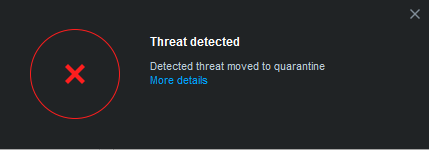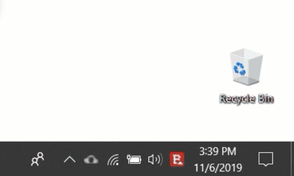Este artigo explica como proceder quando o Bitdefender detecta uma infecção no seu computador Windows. Poderá descobrir que existe uma infecção no seu dispositivo de uma destas formas:
- Examinou o seu dispositivo e Bitdefender encontrou itens infectados.
- Um alerta informa-o de que Bitdefender bloqueou uma ou várias ameaças no seu dispositivo.
O que devo fazer quando o Bitdefender detecta uma infecção no meu computador Windows?
Quando o Bitdefender detecta uma infecção no seu computador, normalmente toma uma acção automática contra a mesma e elimina o malware sem necessitar de qualquer input do seu lado. Para ter a certeza de que a infecção desapareceu, levante o seu programa de segurança Bitdefender e clique em Notificações no menu do lado esquerdo da interface. Sempre que ocorre um evento crítico, um contador pode ser notado no ícone da campainha. Aceda ao separador Critical, depois clique na entrada relativa à detecção de ameaças. Irá mostrar uma breve descrição da acção que o Bitdefender tomou sobre o malware, e a data e hora em que a detecção ocorreu.
Se a Notificação indicar que o Bitdefender bloqueou com êxito a ameaça, está a salvo. O Bitdefender já tratou da infecção.
Por outro lado, se a Notificação indicar que a ameaça não pôde ser eliminada, siga os passos abaixo para saber como eliminar a infecção do seu computador.
MÉTODO 1 - Actualização e Scan do sistema
A melhor abordagem é actualizar o Bitdefender para ter a certeza de que tem as mais recentes assinaturas de vírus e depois procurar malware em todo o sistema.
Primeiro, actualizar o Bitdefender:
- Clique com o botão direito do rato no ícone Bitdefender na bandeja do sistema.
- Clique em Actualizar. Bitdefender irá verificar novas assinaturas. Se estiver disponível uma actualização, esta é automaticamente descarregada e instalada no seu computador. Aguarde até que a actualização esteja concluída.
A seguir, uma vez concluída a actualização, executar uma Verificação do Sistema para verificar a existência de malware no PC:
- Clique em Protecção no menu de navegação na interface Bitdefender.
- No módulo Antivírus, clique em Abrir.
- Clique no botão Executar Scan ao lado de System Scan e aguarde até que a actualização esteja concluída.
- Assim que a verificação do sistema terminar, o Bitdefender tomará uma acção automática para o malware detectado. Se a acção automática não puder ser tomada, ser-lhe-á pedido que seleccione uma acção desejada para o ficheiro infectado: Desinfectar, Apagar, Mover para a quarentena.
Se a acção seleccionada também não puder ser tomada, terá de remover a infecção manualmente. Verifique o MÉTODO 2 abaixo para instruções detalhadas.
MÉTODO 2 - Remover a infecção manualmente
Será gerado um registo no final do scan. Todos os itens detectados e não resolvidos serão armazenados no mesmo. Clique em Ver Registo para ver os resultados da verificação.
Se os ficheiros infectados ainda forem detectados no sistema e não tiverem sido tratados pelo scan do sistema, siga os passos deste artigo para remover manualmente a infecção. Utilize o registo de verificação para descobrir o caminho para o ficheiro infectado.
ⓘ Importante
Se suspeitar que o ficheiro faz parte do sistema operativo Windows ou que não é um ficheiro infectado (falso alarme), não elimine ainda o ficheiro e contacte o suporte Bitdefender.
Como último recurso, poderá ter de recorrer à funcionalidade Ambiente de Recuperação Bitdefender para remover as infecções mais difíceis do exterior do sistema operativo. Esta funcionalidade só está disponível no Windows 10 e posteriores. Para mais informações, recomendamos a consulta deste artigo sobre a desinfecção de um computador fora do Windows.